返回目录:word文档
对齐,是我们在做设计时经常会使用的一个操作。
我们在进行Word的文档排版时,也经常会需要用到对齐,比如图表的居中对齐,文本左对齐等等。
但是,对于有些特殊情况,如果只是单纯的使用Word自带的对齐功能,并不能满足我们的需求。
今天,我来跟大家分享2个文本对齐的高级使用技巧:
1、制表位对齐法
2、表格对齐法
轻松实现多组文本的对齐效果,显著提高我们的工作效率!

技巧1:制表位对齐法
(1)排行榜对齐
这是一份电影评分排行榜,我们可以很明显看出它现在还不够美观,因为分数没有对齐,一般我们都要把它做成右对齐的效果。
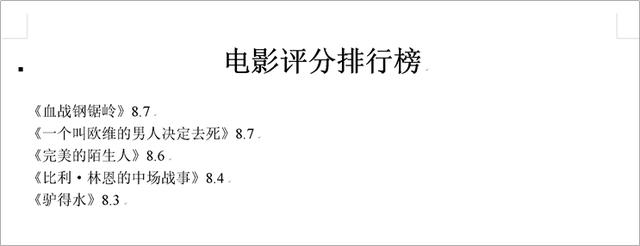
最终效果如下图所示,很多人可能会选择使用空格或者是标点的方式,来实现右对齐的效果。但是,这种方式十分的麻烦,而且,右边的数字还不一定能够实现对齐的效果。

我们使用制表位就可以轻松的实现这种效果。
选中所有需要进行排版的文档,然后把鼠标放到标尺的右边,单击鼠标,会出现一个“L”形状,这个就是制表位。
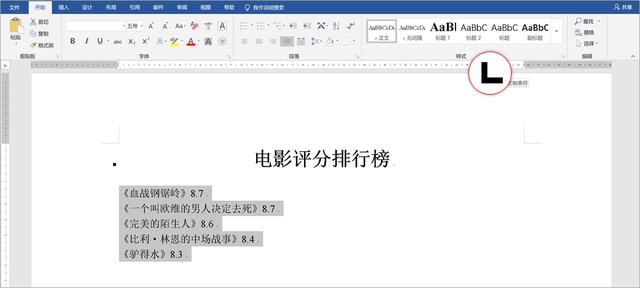
然后,把光标放到评分的前面,按住Tab键就可以将评分右对齐,对齐的位置就是刚才添加的制表符所处的位置。分别对每个评分进行对齐操作。
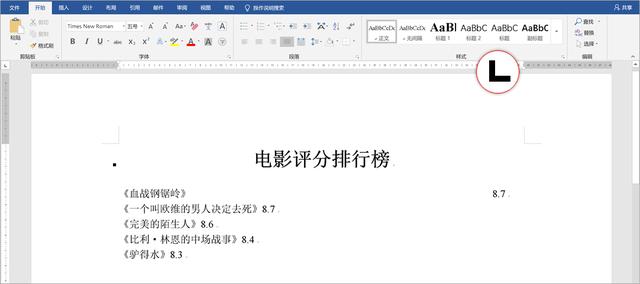
我们还需要为电影名称与评分之间添加引导符,很多人都喜欢不停的插入标点,其实我们可以使用更简单的方式。
选中所有数据,双击上方的制表位,在打开的对话框中可以看到制表位的对齐方式,以及引导符。
我们这里默认的是左对齐,我们勾选第5种引导符。
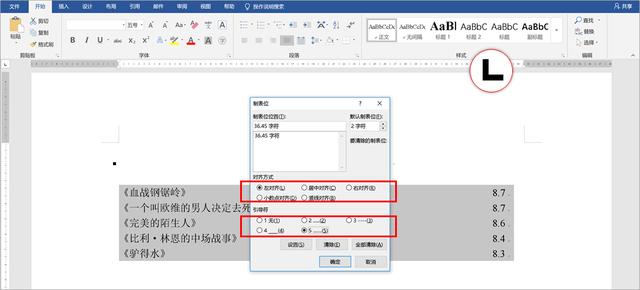
这样就可以很轻松的实现下面的结果。
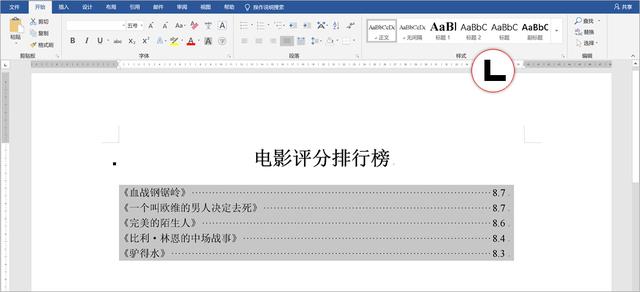
(2)节目单对齐
经过前面的操作,我想大家对制表位应该已经有了一定的了解,接下来我们使用制表位处理一个节目单。
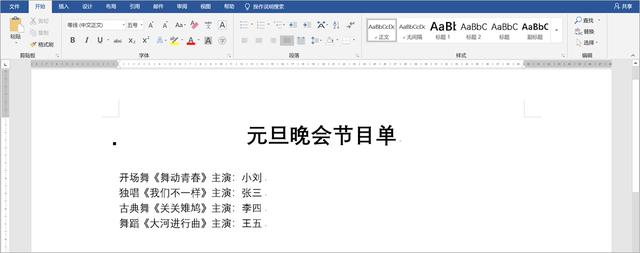
很明显可以看出上面这张节目单的太过粗糙,我们需要对它进行对其处理。
我们首先添加三个制表位,然后分别调整它们的对齐方式,第一个制表位是左对齐,第二个居中对齐,第三个是左对齐。

然后,分别把光标放到文字的前面,按住Tab键,就可以调整位置了(根据从左到右的顺序,按Tab键)。
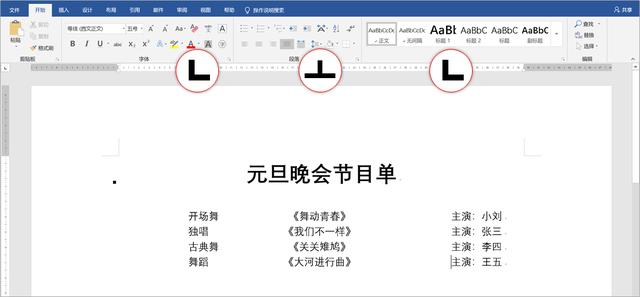
技巧2:表格对齐法
我们在制作合同时,经常需要做出这种对齐的文档,但是这种情况下使用制表位并不是最好的方法。
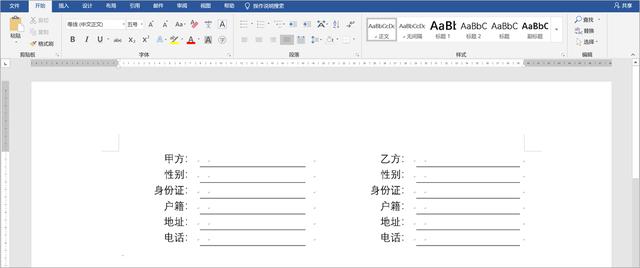
使用表格对齐法处理这种情况会更简单。
首先,插入一个6行4列的表格,然后输入相应的文字。
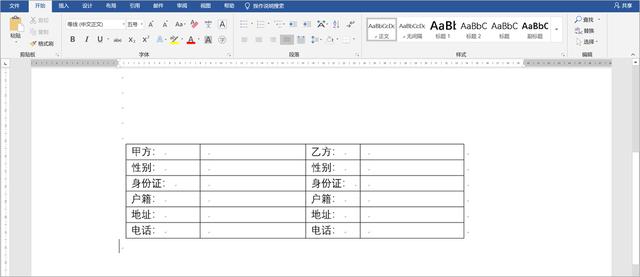
调整文字的对齐方式,然后去掉所有外部框线。
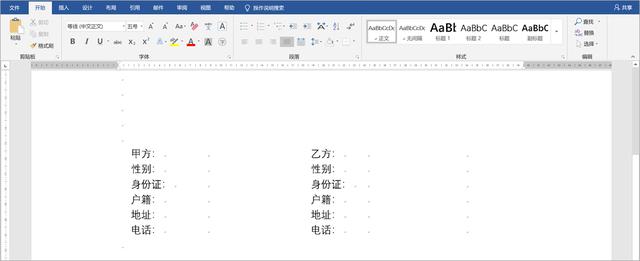
接下来,只需要为填写文字的空格添加下框线即可。
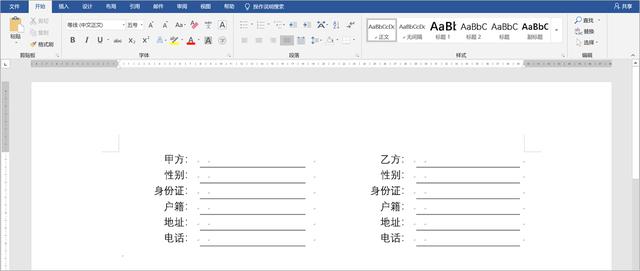
总结:
1、制表位对齐法:利用制表位功能,我们可以进行简单的文本对齐
2、制表符 :制表符有三种常用的对齐方式,分别是左对齐、居中对齐和右对齐
3、表格对齐法:利用表格可以快速对齐大量文本内容,例如合同与简历等文本
想要了解更多高效办公技巧,请点击关注!!!